네이버플러스는 월 4,900원의 멤버십 이용권을 결제해야 하는데요.
멤버십 이용권은 신용카드 또는 통장등 등록한 결제 수단으로 월마다 자동으로 결제되지만 네이버페이 포인트로 대신 결제를 할 수 있습니다.
신용카드 실적 관리나 신용카드 혜택 때문에 포인트 대신 등록한 결제 수단으로 멤버십 이용권을 결제하고 싶은 경우 다음과 같은 방법으로 포인트 우선 결제를 해제합니다.
네이버플러스 멤버십 이용권 포인트 결제 설정하기
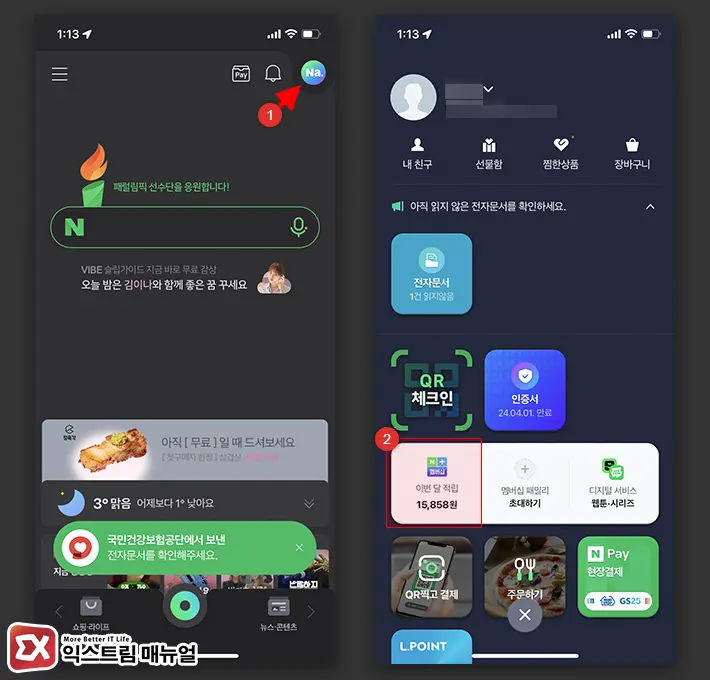
- 네이버 앱을 연 다음 메인 화면 우측 상단의 Na 아이콘을 터치합니다.
- 네이버플러스 멤버십 섹션에서 포인트 부분을 터치합니다.
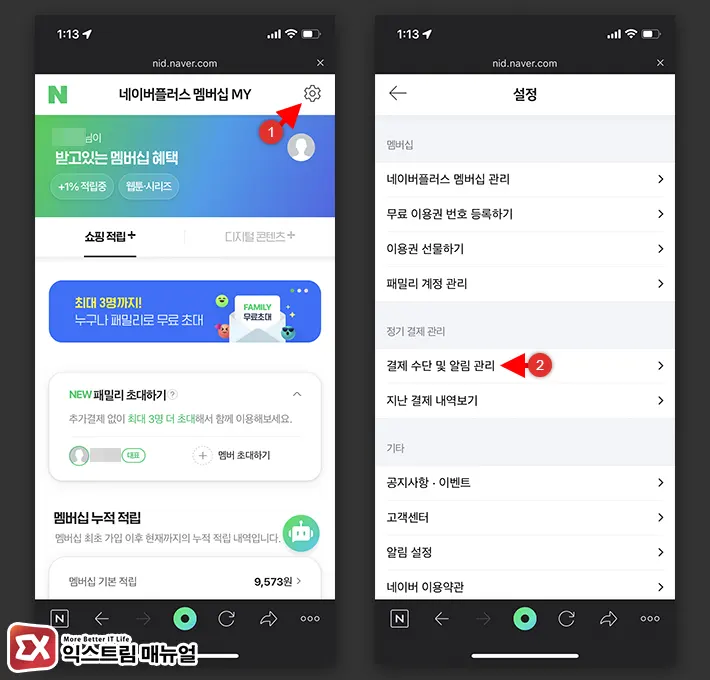
- 네이버플러스 멤버십 MY 화면에서 설정으로 이동합니다.
- 설정 화면에서 결제 수단 및 알림 관리를 선택합니다.
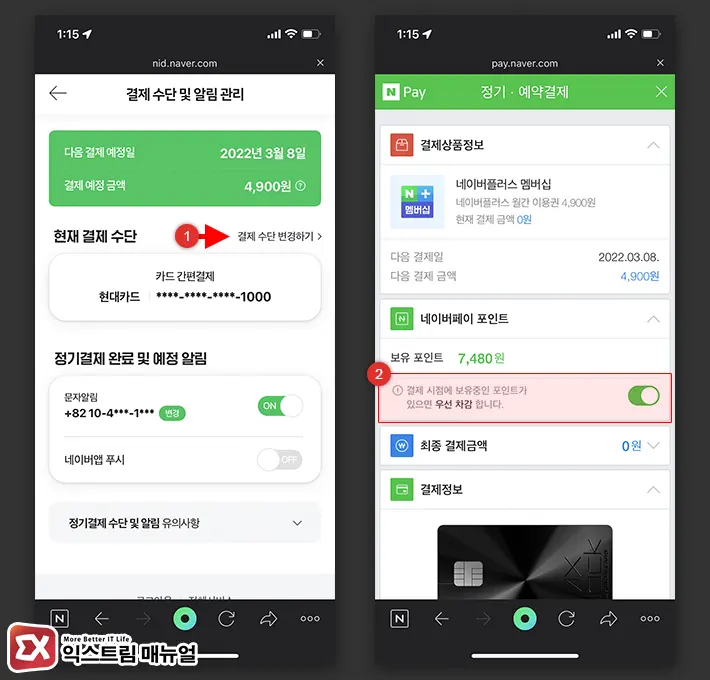
- 현재 결제 수단 화면 오른쪽의 ‘결제 수단 변경하기’를 선택합니다.
- 보유 포인트 하단의 토글 버튼으로 멤버십 이용권 결제시 포인트 차감 여부를 선택합니다.
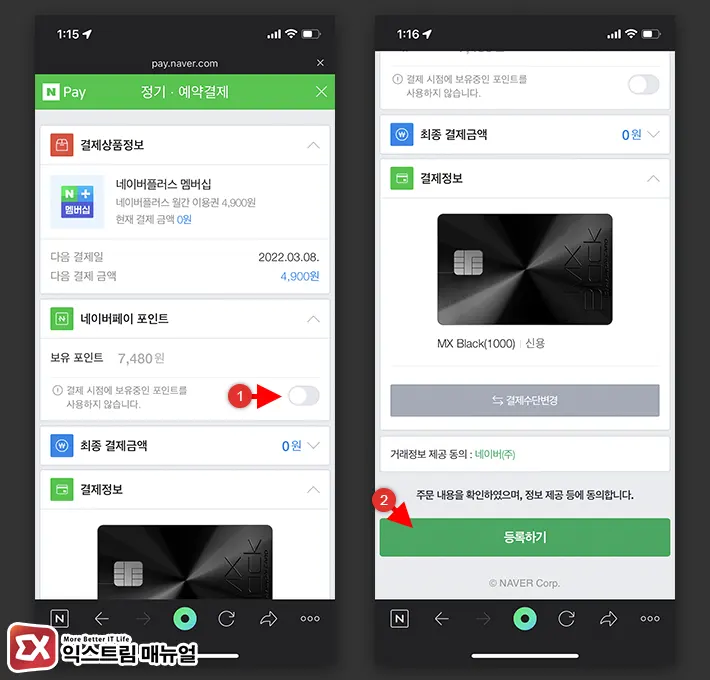
- 멤버십 이용권 결제시 포인트 차감을 끔으로 변경하면 등록된 결제 수단으로 결제되며, 포인트 차감이 켬으로 되어 있다면 포인트로 멤버십 이용권 결제가 이뤄집니다.
- 설정을 마친 후 화면 하단의 ‘등록하기’를 터치합니다.
멤버십 이용권 결제시 포인트 차감 옵션은 멤버십 가입시 기본으로 활성화되기 때문에 무조건 신용카드로 멤버십 이용권이 결제되게 하려면 사용자가 직접 포인트 우선 결제를 꺼야 합니다.



